تقييد التحرير لتأمين مستند Word 2010

حماية مستنداتك المهمة من أي مصدر خارجي ستكون مفيدة للغاية. أحيانًا، أثناء كتابة مستند، تصبح هناك حاجة ماسة إلى...
أثناء العمل على مستند وورد 2010، قد تحتاج أحيانًا إلى عرض أرقام الأسطر مع كل سطر. يوفر وورد 2010 ميزة تتيح لك إدراج أرقام الأسطر في الجزء المطلوب من المستند. يُعد عرض أرقام الأسطر مفيدًا جدًا، خاصةً عند إدراج أسطر التعليمات البرمجية في المستند. في هذه المقالة، سنشرح لك كيفية إدراج أرقام الأسطر في حالات مختلفة.
قم بتشغيل Word 2010 وانتقل إلى علامة التبويب تخطيط الصفحة ، ومن خيارات أرقام الأسطر حدد مستمر.
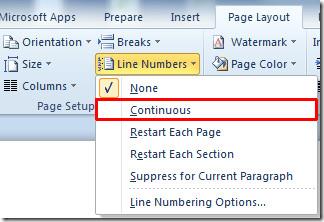
ستلاحظ أنه أثناء الكتابة من سطر جديد، سيتم عرض رقم السطر، كما هو موضح في لقطة الشاشة أدناه.
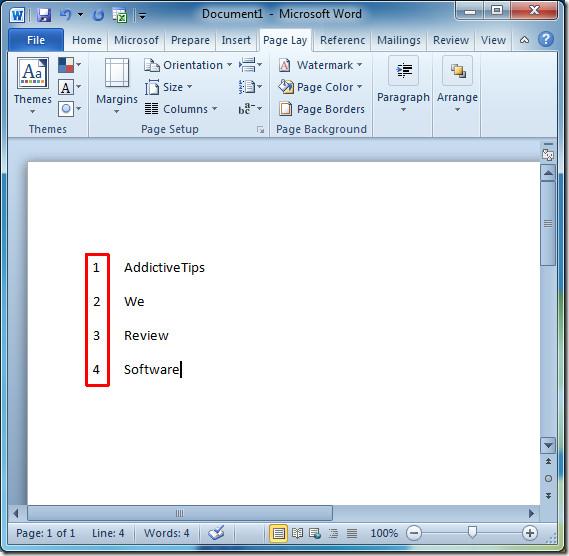
الآن إذا كنت تريد إظهار رقم السطر من البداية على صفحة جديدة، فمن خيارات أرقام السطر حدد إعادة تشغيل كل صفحة.
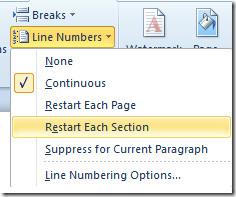
عند الكتابة في صفحة جديدة، سيتم إعادة تشغيل عد أرقام السطر، وسيبدأ عرض أرقام السطر من 1.
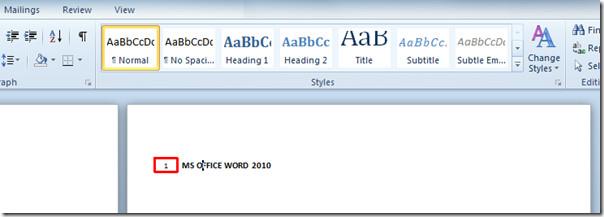
لإدراج أرقام الأسطر في مستند موجود، حدد محتوى المستند ومن خيارات أرقام الأسطر انقر فوق إعادة تشغيل كل صفحة.
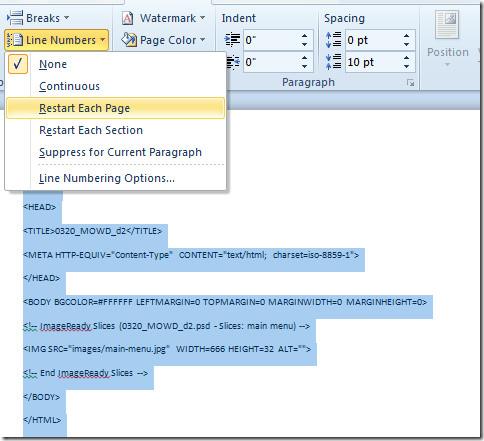
سيقوم بإدراج أرقام الأسطر مع كل سطر من الجزء المحدد، كما هو موضح في لقطة الشاشة أدناه.
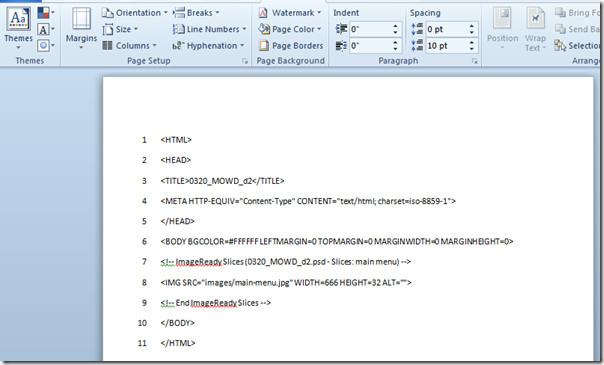
لتخصيص طريقة ظهور أرقام الأسطر، يمكنك دائمًا الانتقال إلى خيارات ترقيم الأسطر من القائمة المنسدلة "أرقام الأسطر" .
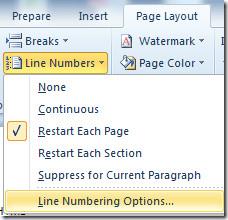
عند النقر، ستظهر لك خيارات إعداد الصفحة ، انتقل إلى تبويب "التخطيط" لتغيير تخطيط أرقام الأسطر. انقر على زر "أرقام الأسطر" أسفل نافذة الحوار لتكوين خيارات متقدمة لأرقام الأسطر.
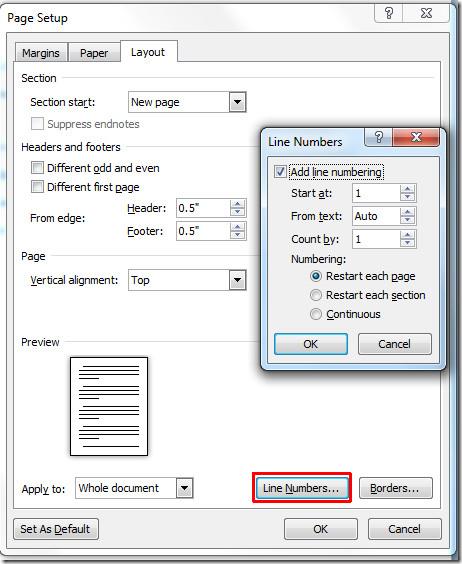
يمكنك أيضًا مراجعة الأدلة التي تمت مراجعتها مسبقًا حول كيفية إدراج جدول بيانات Excel وتضمينه في Word 2010 وإضافة الإشارات المرجعية في Word 2010 .
حماية مستنداتك المهمة من أي مصدر خارجي ستكون مفيدة للغاية. أحيانًا، أثناء كتابة مستند، تصبح هناك حاجة ماسة إلى...
من مزايا نظام إدارة قواعد البيانات العلائقية مثل Access 2010 هو سهولة إعداد الجداول والعلاقات مع القيود اللازمة
في MS Access، تقوم دالة IIF بإرجاع قيمة واحدة إذا تم تقييم شرط محدد على أنه TRUE، أو قيمة أخرى إذا تم تقييمه على أنه FALSE. دالة IIF
تُعد المخططات والرسوم البيانية وسيلة رائعة لعرض بياناتك. يوفر Microsoft Excel 2010 جميع أنواع المخططات تقريبًا، مما يُسهّل رسمها بحيث
التباعد مهم جدًا عند إنشاء المستندات، إذ يؤثر على مظهرها وعرضها. يمكنك بسهولة زيادة أو تقليل التباعد.
توفر مجموعة تطبيقات Microsoft Office أسهل طريقة لتخصيص الشريط وعلامات التبويب وشريط أدوات الوصول السريع، ولكن ماذا لو كنت بحاجة إلى تثبيت نسخة جديدة من
إن تنفيذ عمليات مختلفة في Access ليس بالأمر السهل، حيث يتطلب نظام إدارة قواعد البيانات العلائقية (RDBMS) قواعد نحوية وقيودًا محددة
تتضمن كل وثيقة تقريبًا معلومات مثل؛ النص المخفي، ومعلومات الكائن، والمعلومات الشخصية (معلومات التعريف: اسم المؤلف)، وغيرها
تُعد المخططات البيانية من أبرز ميزات برنامج إكسل، ولكن قد تحتاج أحيانًا إلى استخدامها بطريقة مختلفة. سنحاول إنشاء رسم بياني مقارن.
نحن عادة نحتفظ بالبيانات في أوراق عمل متعددة للتحقق من البيانات لكل حالة وعرضها بشكل فردي ولكن سيكون من الرائع دمج جميع البيانات.




![تصدير/استيراد إعدادات الشريط وشريط أدوات الوصول السريع [Office 2010] تصدير/استيراد إعدادات الشريط وشريط أدوات الوصول السريع [Office 2010]](https://tips.webtech360.com/resources8/r252/image-8447-0829093801831.jpg)



